7 Chrome-laajennusta, jotka tekevät Gmailista tuottavampaa

Voit löytää useita laajennuksia Gmailille, jotta sähköpostinhallintasi olisi tuottavampaa. Tässä ovat parhaat Gmail Chrome -laajennukset.
Gmailin oletusvärimalli näyttää erittäin kirkkaalta ja suhteellisen miedolta, joten mitä voit tehdä muuttaaksesi sen? Gmailissa on teemoja, joita voit käyttää muuttamalla taustaa ja väriteemoja. Voit valita taustakuvan valinnasta, voit käyttää yhtä väriä (mukaan lukien musta, jolloin voit luoda tumman tilan). Voit jopa ladata omia kuviasi, jotta voit muokata Gmailia haluamallasi tavalla.
Jotta voit määrittää teeman, sinun on ensin kirjauduttava sisään Gmailiin. Voit olla missä tahansa postilaatikossa. Oikean yläkulman lähellä on hammaspyörä, napsauta tätä ja sitten "Teemat" pudotusvalikon alaosassa.
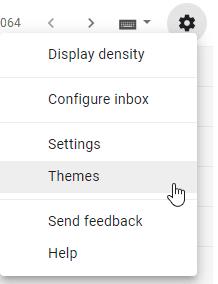
Valitse "Teemat" napsautettuasi hammaspyörää.
Näkyviin tulee ponnahdusikkuna, jossa on useita esivalittuja taustakuvien vaihtoehtoja. Jos mikään näistä vaihtoehdoista ei houkuttele, käytettävissä on monia muita, jos napsautat "Lisää kuvia" muutaman rivin päästä.
Suoraan Lisää kuvia -vaihtoehdon alla on joitain yksinkertaisempia teemoja. Ensimmäinen on Gmailin oletusteema, toinen on "Dark", joka tarjoaa kunnollisen pimeän tilan kokemuksen faneille.
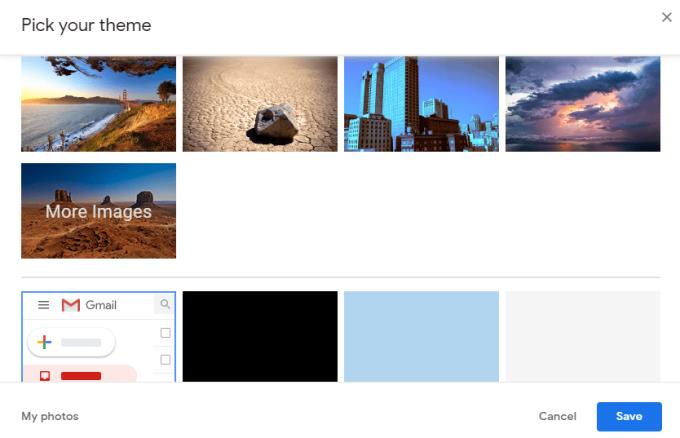
Valitse jokin jo olemassa olevista kuvista tai yksinkertainen teema, kuten tumma tila.
Voit halutessasi lisätä myös omia taustakuviasi. Jotta voit tehdä niin, sinun on tallennettava valokuva, jota haluat käyttää, albumiin Google Kuvissa. "Valitse teema" -ponnahdusikkunan vasemmassa alakulmassa on linkki "Omiin kuviin". Napsauta sitä nähdäksesi luettelon albumeistasi Google Kuvissa. Jos haluat valita tietyn kuvan, valitse albumi ja sitten kuva ja napsauta sitten "Valitse", sitä käytetään välittömästi Gmail-taustana.
Vinkki: Jos olet juuri lisännyt valokuvan tai albumin Google Kuviin, etkä löydä sitä, yritä päivittää Gmail-välilehti.
Valokuvan taustan säätämiseen on olemassa pari muuta pientä vaihtoehtoa. Voit asettaa vaalean tai tumman tekstin taustan, mikä koskee Saapuneet-näkymää. Voit myös asettaa vinjettitehosteen, joka tummentaa taustakuvan kulmia. Lopullinen tehoste on sumeus, on mahdollista määrittää kuinka voimakas sumennustehoste on henkilökohtaisten mieltymysten mukaan.
Kun kaikki asetukset ovat haluamasi, napsauta "Tallenna" "Pick your Theme" -ponnahdusikkunassa, niin asetuksesi muistetaan.
Voit löytää useita laajennuksia Gmailille, jotta sähköpostinhallintasi olisi tuottavampaa. Tässä ovat parhaat Gmail Chrome -laajennukset.
useiden sähköpostilaatikoiden hallinta voi olla tuskallista, varsinkin jos sinulla on tärkeitä sähköposteja molemmissa. Tämä on ongelma, jota monet ihmiset kohtaavat, jos he ovat aiemmin avanneet Microsoft Outlookin ja Gmail-tilit. Tämä artikkeli esittelee, kuinka synkronoida Gmail Microsoft Outlookin kanssa PC- ja Apple Mac -laitteilla.
Google Meet on erinomainen vaihtoehto muille videokonferenssisovelluksille, kuten Zoomille. Voit aloittaa Google Meet -istunnon suoraan Gmail-sivulta. Opi miten näiden vaiheiden avulla.
Tarkista Gmailin kirjautumishistorian aktiviteetti ja katso, mitä sähköposteja olet lähettänyt tai poistanut näitä aloittelijaystävällisiä ohjeita seuraamalla.
Käytä Gmailia varmuuskopiona henkilökohtaisille tai ammatillisille Outlook-sähköposteille? Opi kuinka voit viedä yhteystiedot Outlookista Gmailiin varmuuskopiona.
Tiedostojen lähettäminen sähköpostin liitteiden kautta on melko yleistä. Olipa kyseessä valokuvia perheenjäsenelle tai tärkeä asiakirja töissä, olemme kaikki lähettäneet
Ota käyttöön mahdollisuus peruuttaa lähetetty viesti nopeasti Gmailissa tällä harvoin tunnetulla ominaisuudella.
Kuinka yhdistää Microsoft Outlook 2016 -sähköpostiohjelmasi Google Gmail -tiliisi.
Tarjoamme kolme tapaa tarkastella Gmailin työpöytäversiota Apple iOS -laitteellasi.
Outlook saattaa olla oikea tapa edetä Androidissa, mutta se ei aina ole paras kokemus. Joten seuraa ohjeita, kun selitän, kuinka voit tehdä juuri tämän saadaksesi intuitiivisemman käyttökokemuksen Androidilla.
Et voi koskaan olla liian varovainen verkkoturvallisuuden suhteen. Siellä on niin paljon vaaroja, että on välttämätöntä ottaa kaikki tarvittava
Sähköpostien saamatta jättäminen ajoissa voi olla tuhoisaa joillekin, varsinkin jos saat säännöllisesti tärkeitä työsähköposteja. Sinun täytyy korjata se ja nopeasti. Joskus
Varmista, että sähköpostit ovat turvallisempia Gmailin luottamuksellisen tilan ansiosta. Näin käytät sitä ja avaat sen.
Vasemmassa valikossa näkyvien Gmail-kansioiden näyttäminen ja piilottaminen.
Jos et saa sähköpostejasi, niiden korjaamiseen voi olla useita mahdollisia ratkaisuja. Tässä on joitain menetelmiä, joita voit kokeilla.
Samalla tavalla kuin voit käyttää Google Meetiä Gmailissa, Zoomin avulla voit myös aloittaa ja ajoittaa kokouksia ja jakaa sisältöä suoraan Gmail-tililtäsi. Seuraava opas auttaa sinua ottamaan zoomauksen käyttöön…
Opi estämään sähköpostiosoitteen esto tai poistamaan esto Gmailissa, jotta itseäsi ei joudu roskapostiin.
Opi temppu pyytää lukukuittaus sähköpostiviesteistä, jotka lähetät Gmail-tililtäsi.
Uusien koronavirushuolien ja yhä teknologisemman verkoston keskellä verkkotoiminta kasvaa vaihtoehtoisena viestintävälineenä työtovereille
Google Meetin avulla käyttäjät voivat järjestää jopa 250 osallistujan ryhmäkokouksia yhdessä puhelussa ja mahdollisuuden tallentaa kokouksia ja tallentaa ne Google Driveen. Yritys ottaa vähitellen käyttöön…
Voit löytää useita laajennuksia Gmailille, jotta sähköpostinhallintasi olisi tuottavampaa. Tässä ovat parhaat Gmail Chrome -laajennukset.
Aseta Chrome tyhjentämään evästeet poistuttaessa parantaaksesi tietoturvaa poistamalla evästeet heti, kun suljet kaikki selainikkunat. Tässä on kuinka se tehdään.
Oikean maksukortin etsiminen taskustasi tai lompakostasi voi olla todellinen vaiva. Viime vuosina useat yritykset ovat kehittäneet ja lanseeranneet lähimaksuratkaisuja.
Muuta minkä tahansa videon nopeutta Android-laitteellasi ilmaisella hyödyllisellä sovelluksella. Lisää sekä hidastustoiminto että nopeasti eteenpäin -efekti samaan videoon.
Aseta ajastimia Android-sovelluksiin ja pidä käytön hallinta erityisesti silloin, kun sinulla on tärkeitä töitä tehtävänä.
Facebook-kaverisi voivat nähdä kaikki kommentit, joita kirjoitat julkisille julkaisuilla. Facebookin kommentit eivät sisällä yksittäisiä yksityisyysasetuksia.
Kun kuulet sanan evästeet, saatat ajatella suklaahippuevästeitä. Mutta on myös evästeitä, joita löydät selaimista, jotka auttavat sinua saamaan sujuvan selailukokemuksen. Tässä artikkelissa kerrotaan, kuinka voit konfiguroida evästeasetuksia Opera-selaimessa Androidille.
Tyhjennä sovelluksen lataushistoria Google Playssa saadaksesi uuden alun. Tässä ovat aloittelijaystävälliset vaiheet, joita seurata.
Jos USB-äänet ilmenevät ilman syytä, on olemassa muutamia menetelmiä, joilla voit päästä eroon tästä kummallisesta laitteiden katkaisuääneistä.
Katso, mitä vaiheita sinun tulee seurata poistaaksesi Google Assistant käytöstä nopeasti rauhoittuaksesi. Tunne itsesi vähemmän vakoilluksi ja poista Google Assistant käytöstä.


























